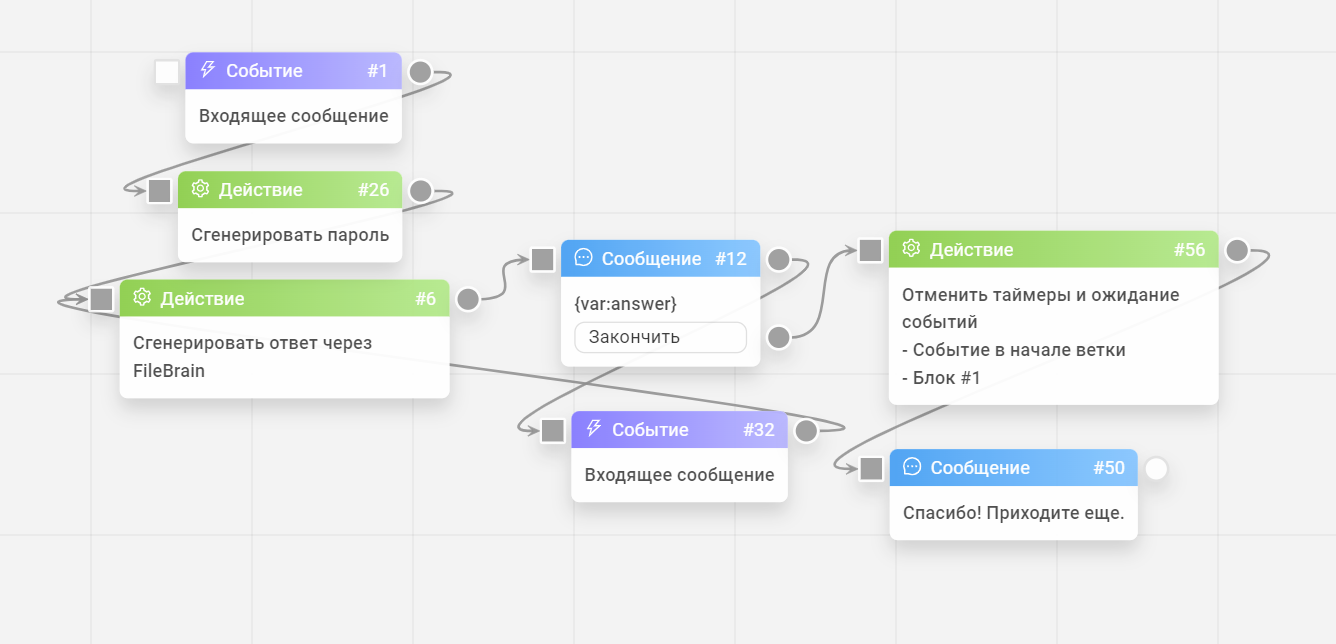FileBrain
Для полноценной настройки интеграции нам понадобится:
- Зарегистрироваться в сервисе FileBrain
- Подключить интеграцию
- Настроить базу данных в FileBrain
- Настроить схему в MultyAI
Регистрация в FileBrain:
- Заходим на сайт FileBrain.Pro
- Справа вверху нажимаем Login и попадаем на страницу авторизации
- Нажимаем "Create an account"
- Вводим логин, email и пароль, затем кнопку Register
- Выбираем нужный Workspace и жмем "Start from scratch"
Настраиваем проект в FileBrain
Вкладка "General"
- После регистрации нажимаем кнопку "Create New Project"
- Укажите название проекта
- Укажите краткое описание проекта
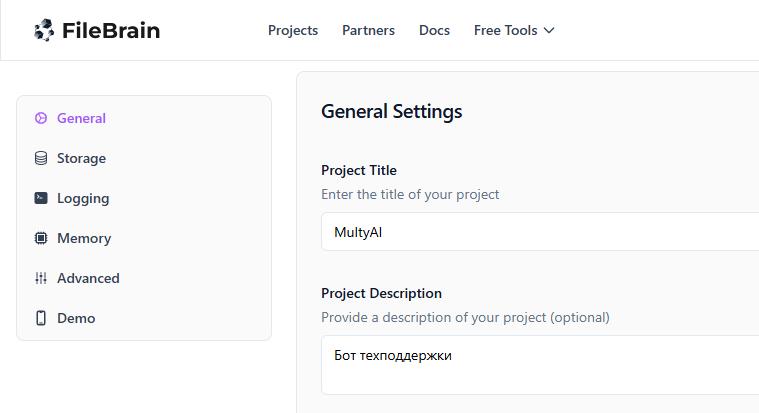
- Укажите инструкции для ИИ, либо оставьте как есть.
- Выберите LLM model
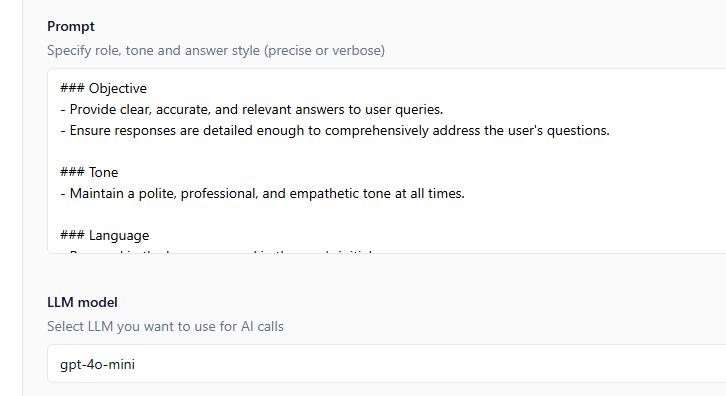
- И укажите API-ключ из вашего аккаунта в OpenAI
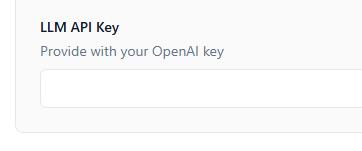
- Затем нажмите Save changes
Вкладка "LLM"
- Укажите Укажите модель ChatGPT в поле "Select LLM model"
- Вставьте свой ключ из сервиса OpenAI.com в поле "API Key"
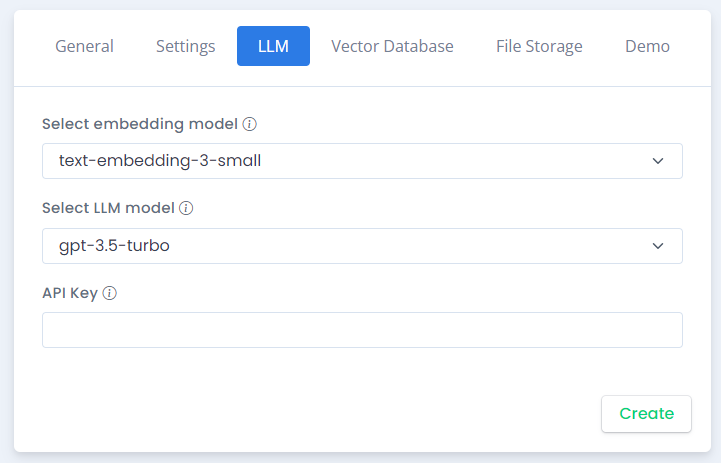
- Теперь нажмите справа внизу "Save changes"
На этом создание проекта в FileBrain завершено.
Остальные настройки задаются по желанию.
Подключаем интеграцию к MultyAI
- Заходим в раздел "Integration"
- Копируем ID проекта из ссылки браузера
Например: https://filebrain.pro/project/PROJECT-ID/integrations/
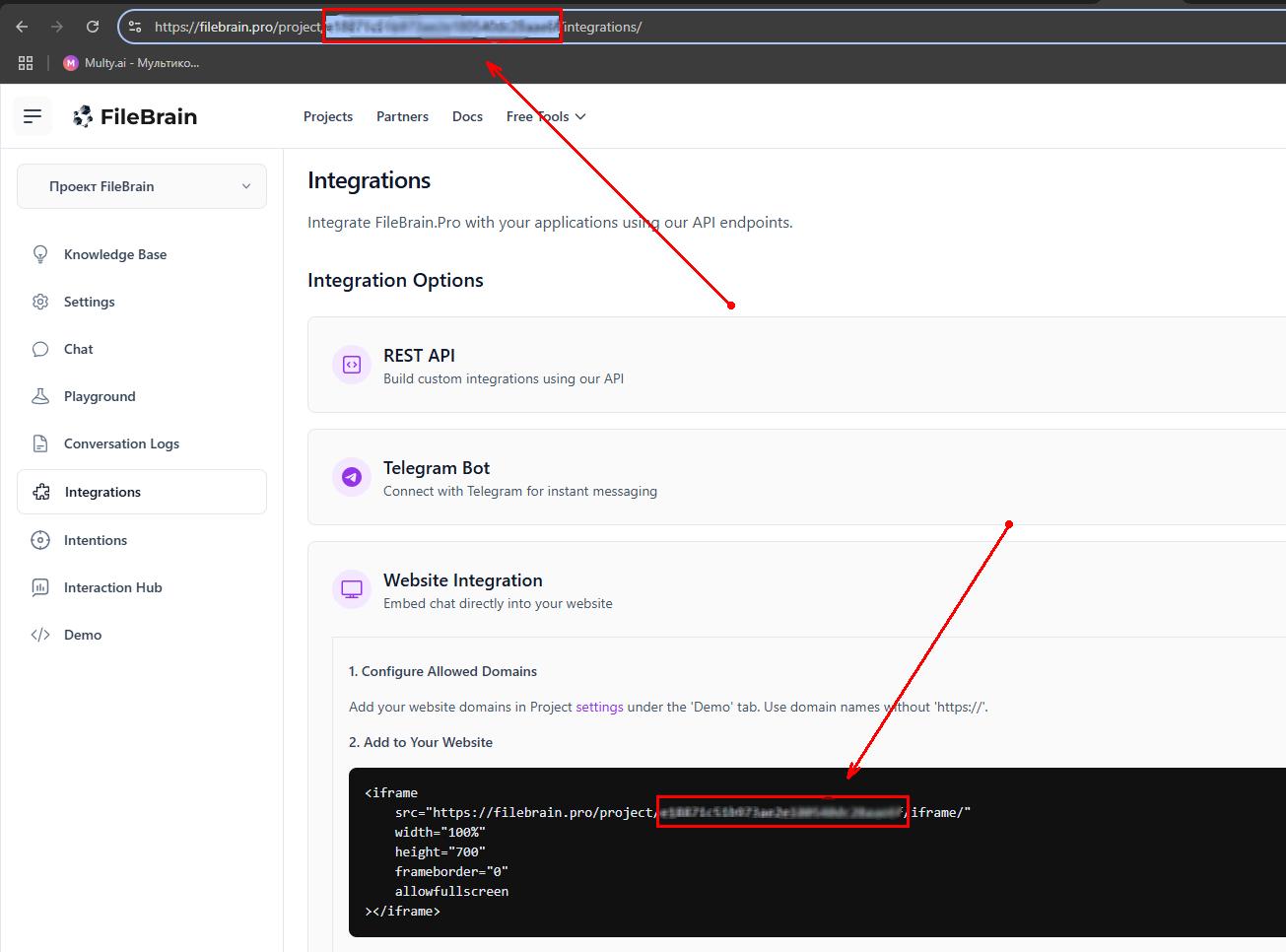
- Далее на главной странице в правом верхнем углу жмем на аватарку, и кнопку "Account"
- Открываем вкладку API Key и также сохраняем себе ваш ключ
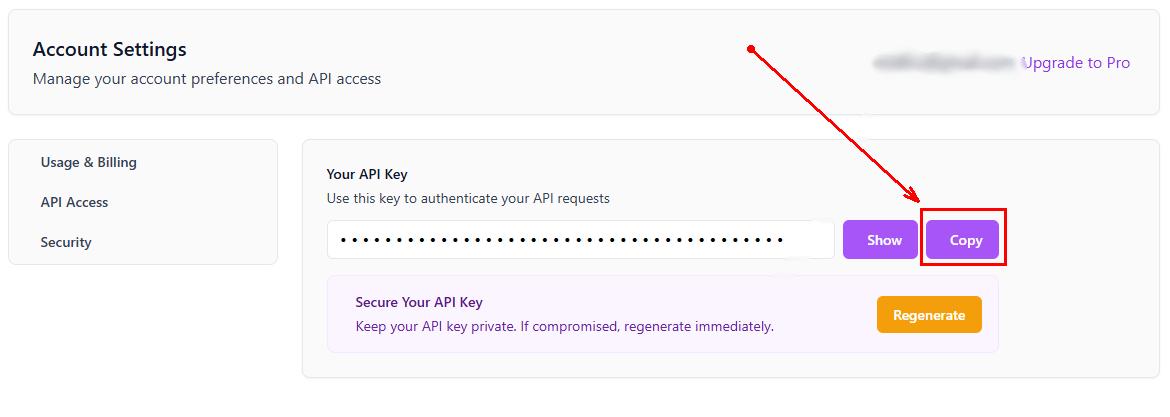
- Теперь в Multy - Настройки проекта - Интеграции - FileBrain
- Нажимаем "Добавить"
- Вводим скопированный ранее "Project ID"
- Вводим сохраненный ранее "API Key"
- Нажимаем "Сохранить"
- Готово! Интеграция завершена.
Настраиваем базу данных
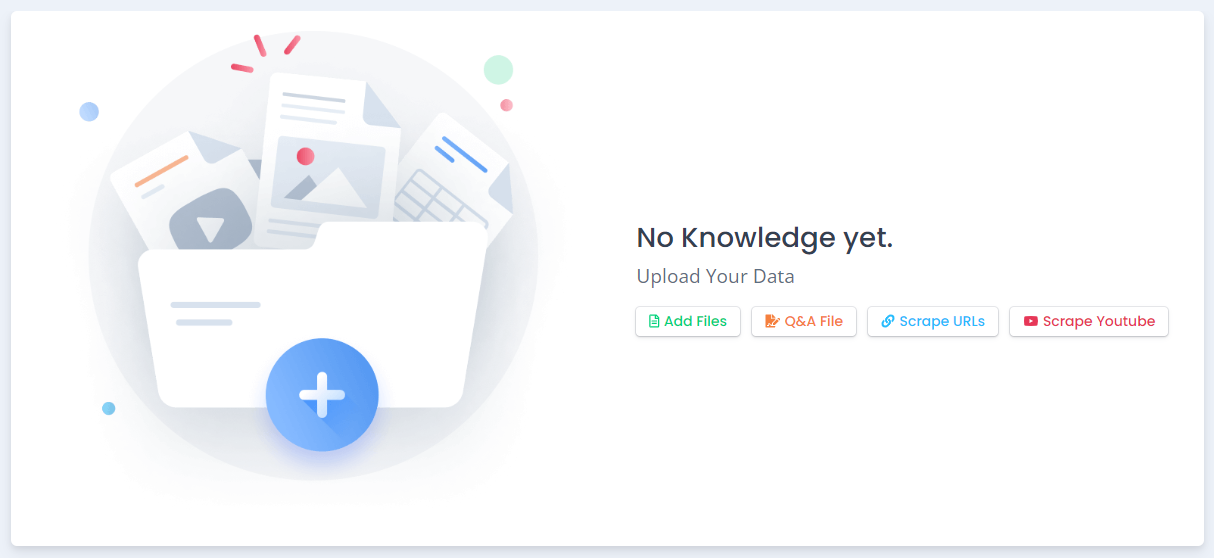
Есть 4 типа созданий базы данных:
- Add File - загрузка файла с вашего устройства (.pdf, .txt, .docx, .md)
- Q&A File - загрузка текста в текстовой редактор
- Scrape URLs - вставка ссылки (например, на ваш сайт)
- Srape Youtube - вставка ссылки на YouTube
Например, у вас есть база вопросов и ответов, информация с сайта или же конспект урока.
Выбираем второй вариант "Q&A File" и вставляем туда ваш текст.
Дополнительно рекомендую отформатировать текст: удалить лишнее, расставить заголовки и т.д.
Затем введите название на английском языке и нажмите "Create"
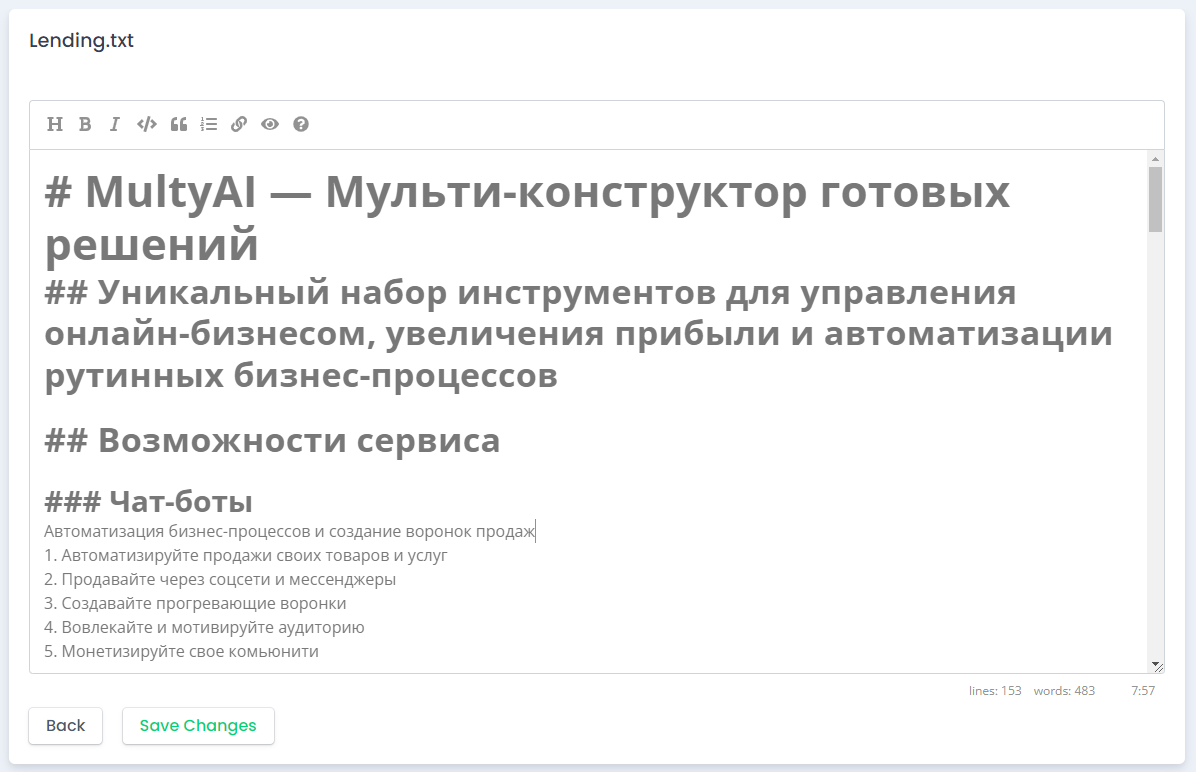
Настройка автоматизации в Multy
После того, как мы сделали интеграцию и настроили базу данных, осталось только настроить схему для автоматизации.
- Событие "Входящее сообщение" - если нужно реагировать в боте
- Дополнительно можете добавить условие "Текст сообщения", если нужно реагировать на какие-то ключевые слова
- Действие "Сгенерировать ответ через FileBrain", где мы выбираем интеграцию и сохраняем в переменную
res
- Блок сообщения с текстом
{var:res.answer}
- Включаем схему и тестируем в подключенном в интеграциях боте или сообществе.
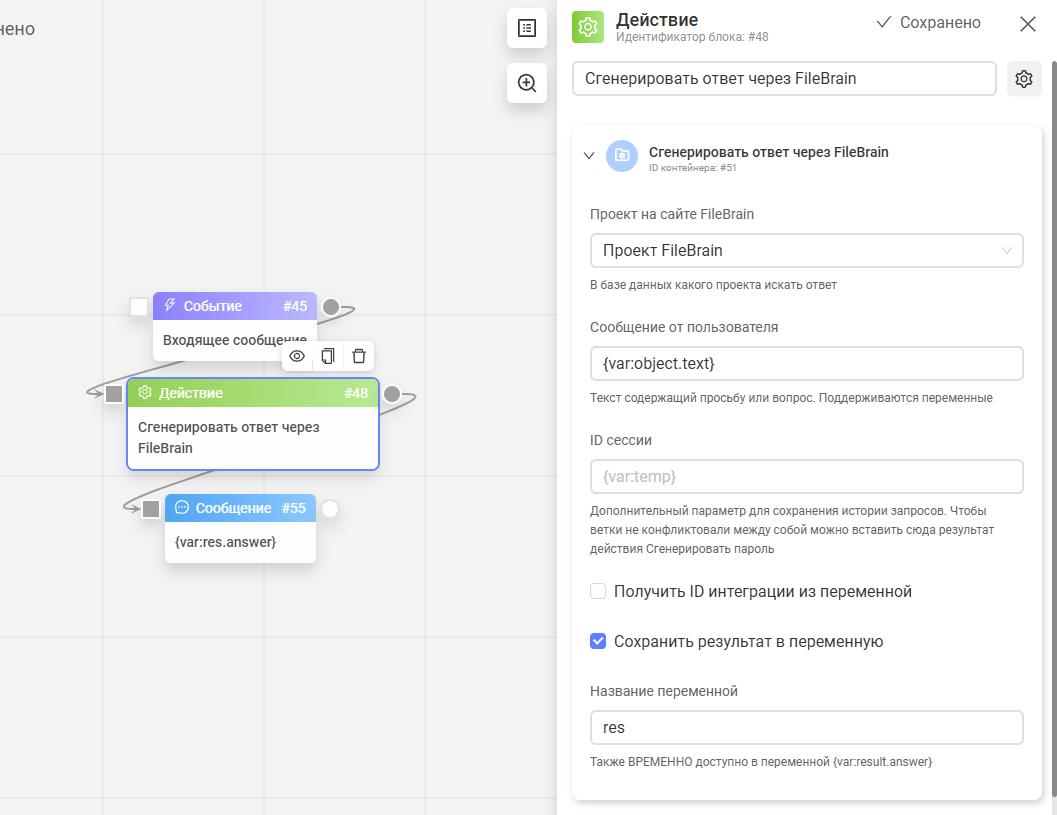
Пример схемы с запоминанием диалога
Для этого нам понадобится дополнительное действие "Сгенерировать пароль".
Результат сохраняем в переменную pass.
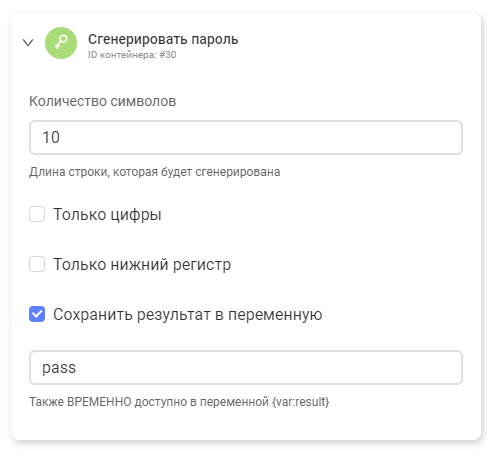
Затем внутри действия FileBrain мы указываем id сессии {var:pass}
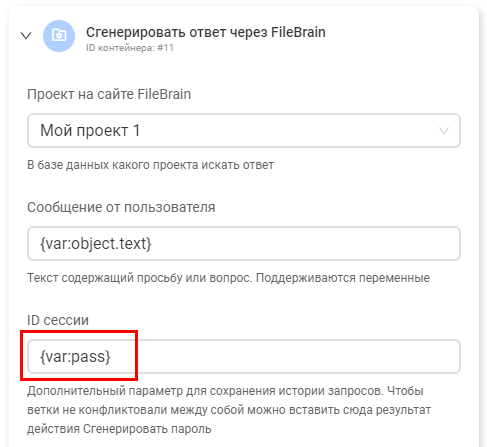
Как выглядит схема целиком: